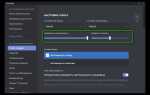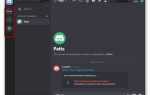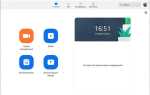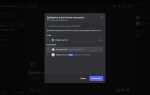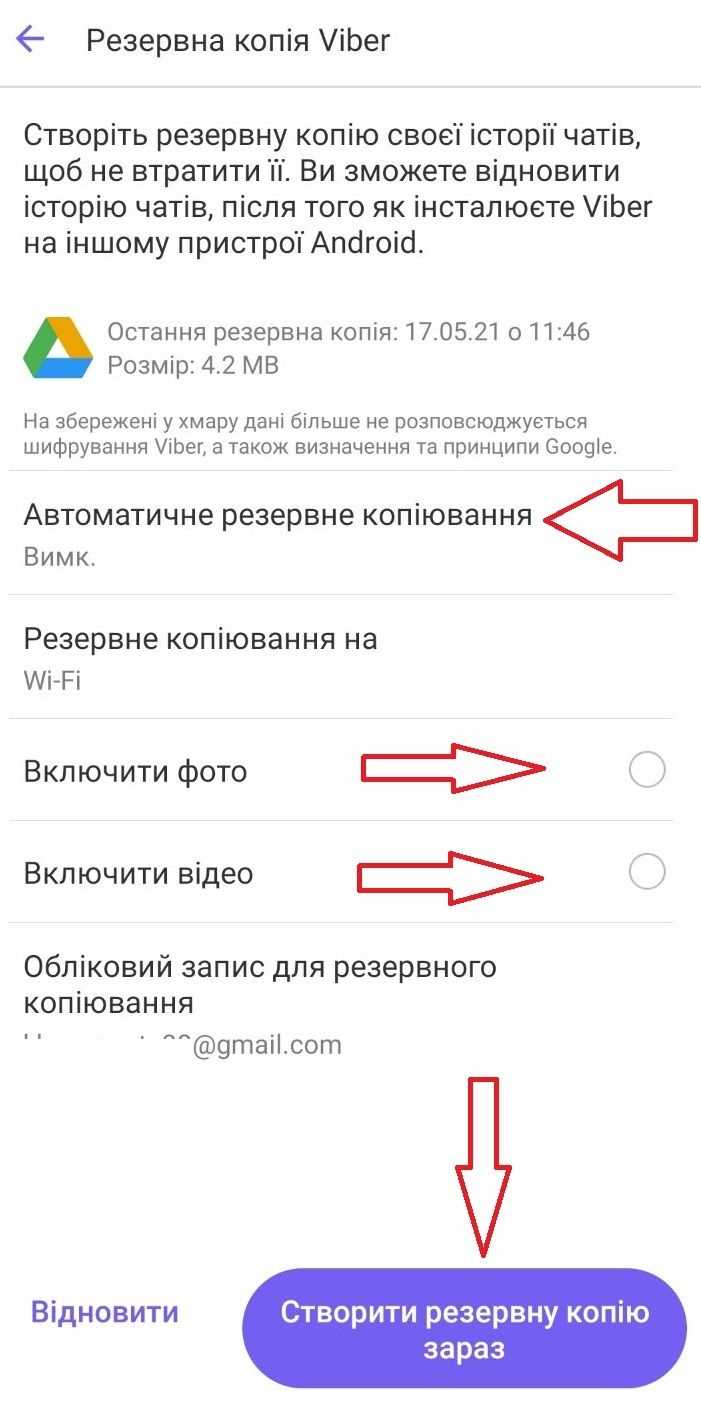
Viber не предлагает прямой функции экспорта чата в формат Word, но при этом позволяет сохранить переписку в виде текстового файла, который легко можно преобразовать в документ .docx. Это особенно актуально для деловой переписки, юридических доказательств или просто для хранения важной информации.
Для начала откройте Viber на смартфоне. Перейдите в нужный чат, затем нажмите на имя контакта или группы в верхней части экрана. В появившемся меню выберите пункт «Информация и настройки», затем – «Отправить историю по email». Приложение сформирует .txt-файл и предложит отправить его на выбранный адрес электронной почты.
Скачайте файл .txt на компьютер. Откройте его с помощью Microsoft Word. При открытии выберите кодировку UTF-8, чтобы сохранить читаемость текста, особенно если в сообщениях использовалась кириллица или эмодзи. Сохраните файл в формате .docx – теперь это полноценный документ Word.
Для лучшей структурированности можно вручную отформатировать текст: выделить даты, разделить блоки сообщений, применить стили. Если требуется сохранить вложения (фотографии, голосовые сообщения), их необходимо скачивать вручную из чата и вставлять в документ Word в соответствующих местах.
Автоматизировать процесс поможет использование макросов в Word или специализированных утилит, таких как Viber Backup Extractor, но такие инструменты требуют внимательного подход из-за возможного риска утечки личных данных. Всегда проверяйте источник программы перед установкой.
Как экспортировать чат из Viber на смартфоне Android
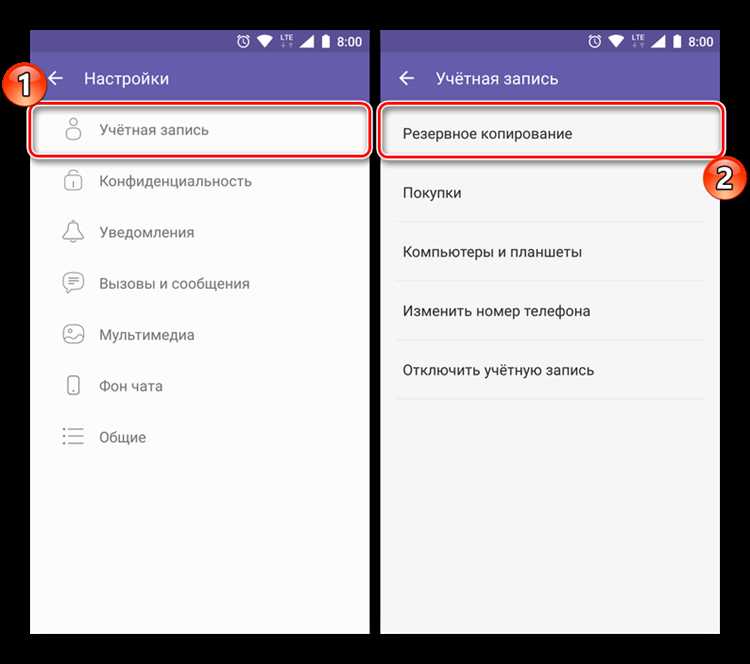
Откройте Viber и перейдите в нужный чат. Нажмите на имя контакта или название группы в верхней части экрана. В открывшемся меню выберите пункт «Информация». Пролистайте вниз и нажмите «Отправить историю сообщений».
Система предложит выбор способа экспорта. Рекомендуется выбрать сохранение через электронную почту или облачные хранилища (Google Диск, OneDrive). Выберите подходящий вариант и дождитесь завершения подготовки файла. Обычно создаётся текстовый файл в формате .zip с вложением .txt.
После отправки откройте письмо или облачную папку на компьютере, скачайте архив и распакуйте его. Содержимое доступно для последующего копирования в документ Word. Для корректного отображения русскоязычного текста убедитесь, что кодировка файла – UTF-8.
Как сохранить переписку из Viber на iPhone в текстовый файл
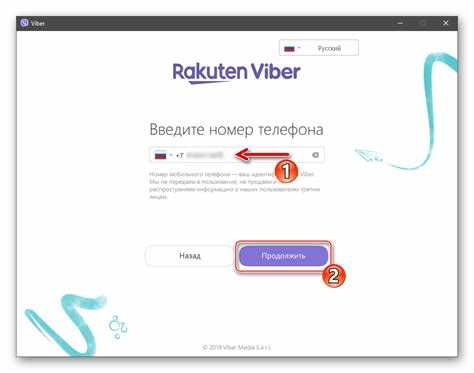
Откройте Viber на iPhone и перейдите в нужный чат. Нажмите на имя контакта или группы в верхней части экрана. Прокрутите вниз и выберите пункт «Информация и настройки». Далее выберите «Отправить историю чата».
Система предложит варианты экспорта. Выберите «Почта» или «Файлы». При выборе почты чат будет прикреплён в виде TXT-файла к письму. Укажите свой email и отправьте письмо самому себе. Откройте полученное письмо и загрузите вложение. Файл будет содержать весь текст переписки, без медиафайлов.
Если выбрана опция «Файлы», укажите место сохранения – например, iCloud Drive. После этого откройте приложение «Файлы» и найдите сохранённый TXT-файл. При необходимости, передайте его на компьютер через AirDrop, облако или кабель.
Имейте в виду: экспорт сохраняет только текст сообщений, без вложений и реакций. Дата и время каждого сообщения сохраняются автоматически. Названия участников группового чата отображаются в явном виде.
Как передать экспортированный файл переписки на компьютер
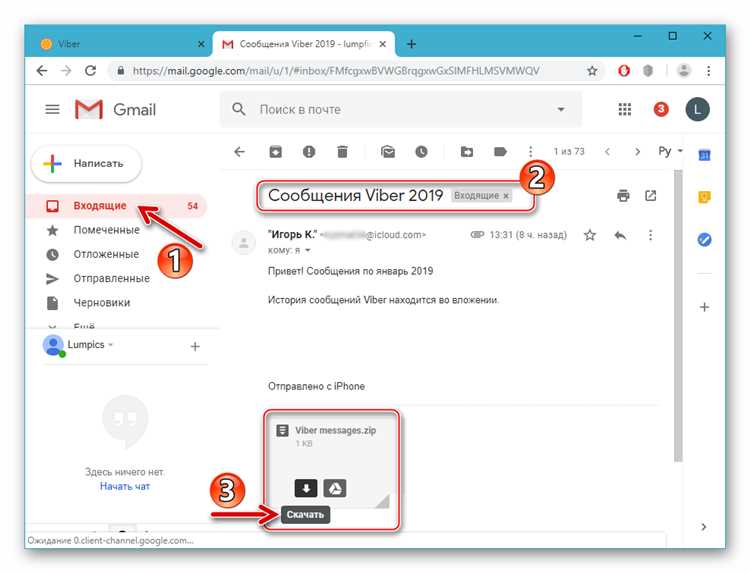
После экспорта переписки Viber на смартфоне файл обычно сохраняется в формате .zip или .txt. Его местоположение зависит от операционной системы:
Android: откройте файловый менеджер и перейдите в папку Downloads или Viber. Искомый файл будет содержать название чата и дату экспорта.
iOS: экспортированный файл сохраняется в приложении «Файлы» в разделе На iPhone или в облаке iCloud, если был выбран соответствующий вариант при экспорте.
Для передачи файла на компьютер используйте один из следующих методов:
Через USB-кабель (Android): подключите устройство к ПК, разрешите доступ к файлам, затем вручную скопируйте файл из памяти телефона в нужную папку на компьютере.
Через iTunes (iPhone): подключите устройство, откройте iTunes, выберите телефон, затем раздел «Общие файлы» (File Sharing), найдите экспортированный файл и сохраните его на компьютере.
Через облачные сервисы: загрузите файл в Google Drive, Dropbox или iCloud с телефона, после чего скачайте его на компьютере, авторизовавшись в том же аккаунте.
Через почту или мессенджер: прикрепите файл к письму или сообщению в Telegram/WhatsApp, отправьте его себе и скачайте на ПК из десктопной версии выбранного сервиса.
После получения файла на компьютере его можно открыть в Word, если он имеет расширение .docx или .txt. Для .zip архива – сначала распакуйте его.
Как открыть и отредактировать файл переписки в Microsoft Word
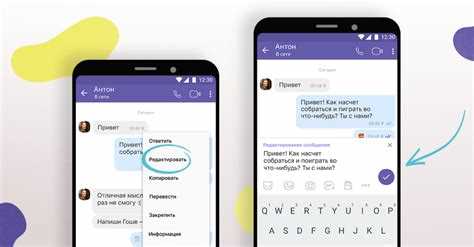
После экспорта переписки из Viber вы получаете файл в формате .TXT. Чтобы открыть его в Microsoft Word, щёлкните правой кнопкой мыши по файлу и выберите «Открыть с помощью» → «Word». Либо запустите Word, нажмите «Файл» → «Открыть» и укажите путь к сохранённому файлу .TXT.
Для улучшения читаемости текста включите автоматическую разбивку по абзацам. Выделите весь текст (Ctrl + A), затем в меню «Главная» выберите «Заменить» (Ctrl + H). В поле «Найти» введите символ переноса строки ^p, а в поле «Заменить на» – ^p^p, чтобы вставить дополнительный отступ между сообщениями. Нажмите «Заменить все».
Если в файле отсутствует разметка отправителей, можно вручную добавить имена. Для этого используйте инструмент «Найти» (Ctrl + F), чтобы быстро находить повторяющиеся фразы или метки времени, затем вручную вставляйте имена отправителей перед сообщениями.
Чтобы выделить ключевые фрагменты, применяйте стили: жирный (Ctrl + B), цвет текста или шрифт. Для группировки сообщений по дате используйте заголовки (например, вставьте дату в виде отдельной строки и примените стиль «Заголовок 2»).
После редактирования сохраните документ в формате .DOCX: нажмите «Файл» → «Сохранить как», выберите папку и укажите формат «Документ Word (*.docx)». Это сохранит форматирование и позволит в дальнейшем продолжить работу с документом без потерь структуры.
Как сохранить переписку Viber с форматированием в Word-документе
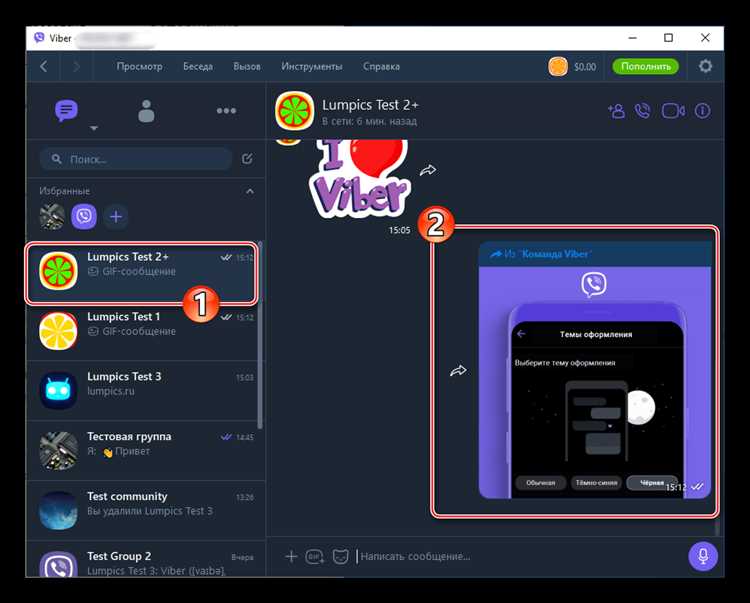
Для переноса переписки Viber с сохранением форматирования (дата, отправитель, структура сообщений) в документ Word, выполните следующие шаги:
1. Установите десктопную версию Viber на Windows или macOS, войдите в учётную запись, синхронизируйте чат.
2. Откройте нужный чат. Прокрутите диалог до начала, чтобы подгрузить все сообщения, которые нужно сохранить.
3. Выделите сообщения вручную (Ctrl+A не работает), скопируйте (Ctrl+C).
4. Откройте Microsoft Word, создайте новый документ и вставьте скопированное содержимое (Ctrl+V).
Viber сохраняет следующие элементы форматирования при копировании:
| Элемент | Сохраняется |
|---|---|
| Разделение сообщений | Да |
| Имя отправителя | Да |
| Дата и время | Да |
| Смайлы | Частично |
| Изображения | Нет |
Если требуется сохранить изображения, используйте инструмент создания снимков экрана (например, Snipping Tool в Windows или Shift+Cmd+4 в macOS), вставляя изображения вручную в нужные места Word-документа.
Для сохранения структуры в удобном виде можно воспользоваться стилями Word: назначьте «Имя отправителя» как заголовок 3-го уровня, текст сообщения – как основной текст, а дату – как сноску. Это упростит навигацию и индексирование содержимого.
Как защитить документ Word с перепиской паролем
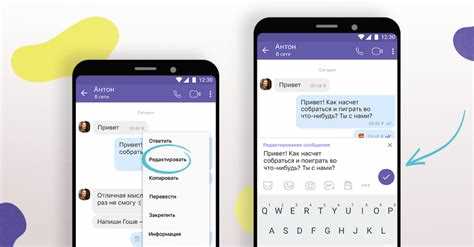
Для надежной защиты файла с перепиской из Viber в Word используйте встроенные функции шифрования Microsoft Word. Это предотвратит несанкционированный доступ и сохранит конфиденциальность информации.
- Откройте документ в Word.
- Перейдите в меню Файл → Сведения.
- Нажмите кнопку Защитить документ и выберите Зашифровать с помощью пароля.
- Введите надежный пароль длиной не менее 8 символов, включающий буквы разного регистра, цифры и специальные символы.
- Подтвердите пароль, повторно введя его, и нажмите ОК.
Пароль теперь будет требоваться при открытии файла. Чтобы избежать потери доступа, храните пароль в надежном месте и не используйте слишком простые комбинации (например, «123456» или «password»).
- Регулярно обновляйте пароль, особенно если документ часто передается или хранится на общих устройствах.
- Используйте менеджеры паролей для удобного и безопасного хранения.
- При необходимости дополнительно защитите файл архивированием с паролем через программы 7-Zip или WinRAR.
Такой подход гарантирует, что даже при попадании файла в чужие руки данные останутся защищены.
Вопрос-ответ:
Как можно сохранить всю переписку из Viber в формате, удобном для просмотра на компьютере?
Чтобы сохранить переписку из Viber в виде документа, который легко открыть на компьютере, нужно сначала экспортировать чат из приложения. Для этого зайдите в нужный диалог, выберите опцию «Экспорт чата» и отправьте файл на электронную почту или сохраните в облако. После этого экспортированный файл можно открыть с помощью текстового редактора и при необходимости скопировать содержимое в документ Word для удобного просмотра или редактирования.
Какие шаги нужно выполнить, чтобы перенести переписку Viber в Word без потери форматирования и вложений?
Перенос переписки с сохранением форматирования и вложенных файлов требует нескольких действий. Сначала экспортируйте переписку из Viber через функцию «Экспорт чата» с медиафайлами. Полученный файл обычно содержит текст и ссылки на изображения или аудио. Затем откройте текстовый файл и вставьте его содержимое в новый документ Word. Вложения лучше сохранить отдельно и вручную добавить в документ в нужных местах. Таким образом, удастся сохранить структуру и важные детали переписки.
Можно ли автоматически преобразовать историю сообщений из Viber в готовый документ Word без ручного копирования?
Автоматического способа преобразовать историю сообщений напрямую в файл Word нет, так как Viber не предоставляет такую функцию. Однако можно использовать экспорт чата в текстовом формате, а затем с помощью специальных программ или макросов автоматизировать вставку текста в Word. Этот процесс требует некоторой подготовки и знаний работы с текстовыми редакторами, но позволяет сократить время на оформление переписки.
Что делать, если в переписке Viber много изображений и нужно сохранить их вместе с текстом в Word?
Когда переписка содержит множество фотографий, их нужно сохранить отдельно при экспорте чата. Обычно при экспорте Viber создает архив с текстом и медиафайлами. Сначала перенесите текст в документ Word, а затем добавьте изображения вручную, вставляя их в соответствующие места. Для удобства можно упорядочить фотографии по дате и расположить рядом с сообщениями, к которым они относятся. Это поможет сохранить контекст и наглядность переписки.